소개
2019년 7월 4일 상품 및 서비스에 대한 세금에 관한 법은 2019년 9월 1일부터 Jednolity Plik Kontrolny VAT(JPK_VAT)로 구성된 전자 문서에 선언(Jednolity Plik Kontrolny VDEK – "JPK_VDEK") – JPK-V7M으로 구성된 전자 문서에 보고할 의무를 도입합니다.
Microsoft Dynamics 365 Finance는 JPK_V7M 형식을 지원합니다. 일반 기능 설명서를 읽으려면 레지스터가 있는 VAT 선언(JPK-V7M, VDEK) - 재무 | 참조하세요. Dynamics 365 | Microsoft Learn. 초기 기능 릴리스 및 추가 업데이트에 대한 자세한 내용은 다음 KB 문서를 참조하세요.
|
KB 번호 |
제목 |
|
JPK_V7M Dynamics 365 Finance에서 2020년 10월 1일부터 JPK_VAT(SAF VAT) 교체 |
|
|
Dynamics 365 Finance의 레지스터(JPK_V7M)를 사용하여 표준 감사 파일 VAT 선언용 보완 팩 I |
|
|
Dynamics 365 Finance의 Excel 형식으로 JPK-V7M(VDEK) 레지스터가 있는 VAT 선언 |
|
|
레지스터 JPK-V7M(VDEK)이 있는 VAT 선언은 Dynamics 365 Finance에서 부분 생성 가능성을 잠금 해제합니다. |
|
|
등록 JPK-V7M(VDEK)을 사용하는 VAT 선언 - Dynamics 365 Finance의 필수 분할 결제 보고 |
|
|
Dynamics 365 Finance의 폴란드 Jednolitego Pliku Kontrolnego VDEK(JPK-V7M)의 "RO/FP" 문서 형식에 대한 소매 관련 시나리오 |
|
|
폴란드: JPK_V7M(VDEK) - 절차적 표시 향상 |
|
|
폴란드: Jednolitego Pliku Kontrolnego VDEK(JPK-V7M, VDEK) Dynamics 365 Finance의 2021년 7월 변경 내용 |
이 문서는 2022년 1월 1일부터 JPK-V7M(2)부터 보고 기간에 필요한 JPK-V7M 보고서의 스키마 변경 내용을 구현하기 위한 것입니다.
JPK-V7M 버전 2의 변경 내용 개요
JPK-V7M의 버전 "2"에는 다음과 같은 변경 내용이 도입됩니다.
-
XSD 버전 2는 2022년 1월 1일부터 보고 기간에 유효합니다.
-
P_26 태그에 대한 설명은 "Wysokoć podatku naleşnego z tytułu importu towarów rozliczanego zgodnie z art로 변경되었습니다. 33a ustawy"
-
P_53 계산이 "P_51> 0이면 P_53 = 0으로 변경되었습니다. 그렇지 않으면 (P_48 + P_49 + P_52) - P_38> = 0이면 계산 P_53 = P_48 - P_38 + P_49 + P_52 그렇지 않으면 0이 표시되어야 합니다."
-
Deklaracja 노드 아래에 새로운 P_540 태그가 도입되었습니다. "Zwrot na rachunek rozliczeniowy podatnika w terminie 15 dni: 1 – tak".
-
P_55 태그에 대한 설명이 "Zwrot na rachunek VAT podatnika w terminie 25 dni: 1 - tak"로 변경되었습니다.
-
P_56 태그에 대한 설명이 "Zwrot na rachunek rozliczeniowy podatnika w terminie 25 dni (art. 87 ust. 6 ustawy: 1 - 탁"
-
Deklaracja 노드 아래에 새로운 P_560 태그가 도입되었습니다. "Zwrot na rachunek rozliczeniowy podatnika w terminie 40 dni: 1 - tak".
-
P_57 태그에 대한 설명이 "Zwrot na rachunek rozliczeniowy podatnika w terminie 60 dni: 1 - tak"로 변경되었습니다.
-
P_58 태그에 대한 설명이 "Zwrot na rachunek rozliczeniowy podatnika w terminie 180 dni: 1 - tak"로 변경되었습니다.
-
새로운 P_660 태그는 Deklaracja 노드에서 도입되었습니다: "Podatnik ułatwiał w okresie rozliczeniowym dokonanie czynnoşci, o których mowa w art. 109b ust. 4 ustawy: 1 - tak".
-
Ewidencja 노드 아래의 TdowoduSprzedazy 태그 값에 대한 설명이 "Wypełnić zgodnie z § 10 ust"에 대한 참조로 변경되었습니다. 5 rozporządzenia Ministra Finansów, Inwestycji i Rozwoju z dnia 15 paódziernika 2019 r. w sprawie szczegółowego zakresu danych zawartych w deklaracjach podatkowych i w ewidencji w zakresie podatku od towarów i usług (Dz. U. z 2019 r. poz. 1988년, z póóón. zm.)"
-
Ewidencja 노드 아래의 TDowoduZakupu 태그 값에 대한 설명은 "Wypełnić zgodnie z § 11 ust에 대한 참조로 변경되었습니다. 8 rozporządzenia Ministra Finansów, Inwestycji i Rozwoju z dnia 15 paódziernika 2019 r. w sprawie szczegółowego zakresu danych zawartych w deklaracjach podatkowych i w ewidencji w zakresie podatku od towarów i usług"
-
"Wypełnić zgodnie z § 10 ust"에 대한 참조로 GTU_* 태그에 대한 설명이 변경되었습니다. 3 rozporządzenia Ministra Finansów, Inwestycji i Rozwoju z dnia 15 paódziernika 2019 r. w sprawie szczegółowego zakresu danych zawartych w deklaracjach podatkowych i w ewidencji w zakresie podatku od towarów i usług".
-
Procedury 태그에 대한 설명이 "Wypełnić zgodnie z § 10 ust"에 대한 참조로 변경되었습니다. 4 rozporządzenia Ministra Finansów, Inwestycji i Rozwoju z dnia 15 paódziernika 2019 r. w sprawie szczegółowego zakresu danych zawartych w deklaracjach podatkowych i w ewidencji w zakresie podatku od towarów i usług.".
-
IMP 태그에 대한 설명은 "Wypełnić zgodnie z § 11 ust"에 대한 참조로 변경되었습니다. 2 pkt 1 rozporządzenia Ministra Finansów, Inwestycji i Rozwoju z dnia 15 paódziernika 2019 r. w sprawie szczegółowego zakresu danych zawartych w deklaracjach podatkowych i w ewidencji w zakresie podatku od towarów i usług.".
-
새로운 WSTO_EE 표식이 "Wewnątrzwspólnotowej sprzedaşy na odległoć towarów, które w momencie rozpoczącia ich wysyłki lub transportu znajdują siş na terytorium kraju, oraz ýwiadczenia usług telekomunikacyjnych, nadawczych i elektronicznych, o których mowa w art. 28k ustawy, na rzecz podmiotów niebądących podatnikami, posiadających siedzibý, stałe miejsce zamieszkania lub miejsce pobytu na terytorium paşstwa członkowskiego innym niý terytorium kraju"
-
"Dostawy towarów, o której mowa w art"에 대한 새로운 IED마커가 추가되었습니다. 7a ust. 1 i 2 ustawy, dokonanej przez podatnika ułatwiającego tý dostawý, który nie korzysta z procedury szczególnej, o której mowa w dziale XII w rozdziale 6a lub 9 ustawy lub w odpowiadających im regulacjach, dla której miejscem dostawy jest terytorium kraju"
-
보고서의 모든 문서에 대해 "MPP" 표식이 제외되었습니다.
-
보고서의 모든 문서에 대해 "SW" 표식이 제외되었습니다.
-
보고서의 모든 문서에 대해 "EE" 표식이 제외되었습니다.
-
KorektaPodstawyOpodt 태그가 설정된 문서를 보고하기 위해 두 개의 추가 태그가 도입되었습니다. TerminPlatnosci – "Data upływu terminu płatnoşci w przypadku korekt dokonanych zgodnie z art. 89a ust. 1 ustawy" 및 DataZaplaty – "Data dokonania zapłaty w przypadku korekt dokonanych zgodnie z art. 89a ust. 4 ustaw". 이러한 날짜 중 하나는 청구서가 기한이 지났거나 연체된 지불 여부에 따라 KorektaPodstawyOpodt 태그가 보고될 때 보고되어야 합니다.
위에 나열된 변경 내용은 2022년 1월 1일 이후의 보고 기간에 적용됩니다. 따라서 새 조건은 위의 목록에서 태그를 보고하는 알고리즘에 도입되었습니다. 2022년 1월 1일 이전의 시작 날짜가 있는 기간의 경우 이전 완료 규칙이 적용되며, 시작 날짜가 2022년 1월 1일 이후인 기간에는 새 완료 규칙이 적용됩니다.
JPK-V7M 설정(2)
FINANCE의 JPK-V7M(1)에서 JPK-V7M(2)에 대한 설정을 업그레이드하려면 이 섹션에 설명된 단계를 따라야 합니다. 이 기능이 이전에 사용되지 않은 경우 JPK-V7M(2)을 설정하려면 일반적인 지침을 따릅니다. 레지스터가 있는 VAT 선언(JPK-V7M, VDEK) - Finance | Dynamics 365 | Microsoft Learn.
1. Dynamics 365 Finance 애플리케이션 업그레이드
JPK-V7M(2) Dynamics 365 Finance 애플리케이션을 보고하려면 다음 이상 버전이어야 합니다.
|
Dynamics 365 Finance 버전 |
빌드 번호 |
|
10.0.23 |
10.0.1037.30 |
|
10.0.24 |
10.0.1060.0 |
2. 새 버전의 전자 보고 구성 가져오기
Dynamics 365 Finance 애플리케이션 업그레이드 후 이 문서에 설명된 변경 내용을 제공하는 다음 버전의 전자 보고 구성을 가져옵니다.
|
ER 구성 이름 |
유형 |
버전 |
|
표준 감사 파일(SAF-T) |
모델 |
129 |
|
표준 감사 파일 모델 매핑 |
모델 매핑 |
129.268 |
|
JPK_V7M XML 형식(PL) |
형식(내보내기) |
129.216 |
|
JPK-V7M EXCEL 형식(PL) |
형식(내보내기) |
129.216.66 |
이러한 구성의 최신 버전을 가져옵니다. 버전 설명에는 일반적으로 구성 버전에 도입된 변경 내용을 설명하는 Microsoft KB(기술 자료) 문서의 수가 포함됩니다. LCS 포털의 "문제 검색" 도구를 사용하여 숫자로 KB를 찾습니다.
참고:이전 테이블의 모든 ER 구성을 가져온 후 "표준 감사 파일 모델 매핑" 구성에 대해 모델 매핑에 대한 기본값 옵션을 예로 설정합니다.
Microsoft 글로벌 리포지토리에서 ER 구성을 다운로드하는 방법에 대한 자세한 내용은 글로벌 리포지토리에서 ER 구성 다운로드를 참조하세요.
3. 애플리케이션별 매개 변수 설정 업데이트
가져온 후 ... 버전 "JPK-V7M XML 형식(PL)" 및... "JPK-V7M PL(Excel 형식)" 버전에서는 이전 버전의 ER 형식 구성에서 애플리케이션별 매개 변수 설정을 내보내고 새 버전에 대해 가져와야 합니다. 또한 JPK-V7M(2)에 대한 애플리케이션별 매개 변수 설정의 필요한 조정을 수행해야 합니다.
-
이 표식이 회사에 적용되는 경우 DeclarationMarkersSelector 조회 필드에서 새 P_660 표식에 필요한 설정을 제공합니다.
-
이 표식이 회사에 적용되는 경우 ProceduralMarkingsSelector 조회 필드에 새 WSTO_EE 표식에 필요한 설정을 제공합니다.
-
이 표식이 회사에 적용되는 경우 ProceduralMarkingsSelector 조회 필드에 새 IED마커에 필요한 설정을 제공합니다.
-
SW 및 EE 마커에 대한 기존 설정을 유지할 수 있습니다. 이 설정은 2022년 1월 1일 이전에 보고 기간 동안 JPK-V7M 보고서를 실행해야 하는 경우에 사용됩니다.
"JPK-V7M XML 형식(PL)"에 대한 설정이 완료되면 XML 파일로 내보내고 "JPK-V7M PL(Excel 형식)" 형식으로 각각 가져옵니다.
(!) "JPK-V7M XML 형식(PL)" 및 "JPK-V7MEXCEL 형식(PL)" 형식 모두에 대한 애플리케이션별 매개 변수 설정을 완료합니다.
참고(!):
기능을 사용하도록 설정하는 것이 좋습니다. 기능 관리 작업 영역에서 이전 버전의 ER 형식의 애플리케이션 특정 매개 변수를 사용합니다. 이 기능을 사용하도록 설정하면 이전 버전의 ER 형식에 대해 구성된 매개 변수가 동일한 형식의 이후 버전에 자동으로 적용됩니다. 이 기능을 사용하도록 설정하지 않은 경우 각 형식 버전에 대해 애플리케이션별 매개 변수를 명시적으로 구성해야 합니다. 이전 버전의 ER 형식 기능의 애플리케이션별 매개 변수 사용은 Finance 버전 10.0.23부터 기능 관리 작업 영역에서 사용할 수 있습니다. 각 법인에 대해 ER 형식의 매개 변수를 설정하는 방법에 대한 자세한 내용은 법인 당 ER 형식의 매개 변수 설정을 참조하세요.
4. 새 버전 또는 전자 메시징 설정 가져오기
버전 2의 JPK-V7M을 생성하려면 "JPK-V7M"에 대한 전자 메시징 처리 설정의 PL JPK-V7M EM 설치 v.6KB5007691 패키지를 가져와야 합니다.
-
LCS의 공유 자산 라이브러리에서 데이터 패키지 자산 유형을 선택합니다. 그런 다음, 데이터 패키지 파일 목록에서 PL JPK-V7M EM 설치 v.6KB5007691.zip 찾아 컴퓨터에 다운로드합니다.
-
PL JPK-V7M EM 설치 v.6KB 5007691.zip 파일을 다운로드한 후 Finance를 열고 JPK-V7M 보고서를 생성할 회사를 선택한 다음 작업 영역 > 데이터 관리로 이동합니다.
-
데이터 엔터티 패키지에서 설정 데이터를 가져오기 전에 애플리케이션의 데이터 엔터티가 새로 고쳐지고 동기화되었는지 확인해야 합니다. 엔터티 목록을 새로 고치는 방법에 대한 자세한 내용은 엔터티 목록 새로 고침을 참조하세요.
-
데이터 관리 작업 영역에서 가져오기를 선택하고, 원본 데이터 형식 필드를 패키지로 설정하고, 작업 창에서 새로 만들기를 선택하여 새 가져오기 프로젝트를 만듭니다.
-
엔터티 선택 FastTab에서 파일 추가를 선택합니다.
-
업로드 및 추가를 선택하고 컴퓨터에서 PL JPK-V7M EM 설치 v.6KB5007691.zip 파일을 선택하고 업로드합니다.
-
패키지의 엔터티가 표에 나열되면 닫기를 선택합니다.
-
엔터티 데이터 자르기 확인란이 표시되지 않았는지 확인합니다.
-
작업 창에서 가져오기 를 선택하여 데이터 엔터티에서 데이터를 가져오기 시작합니다.
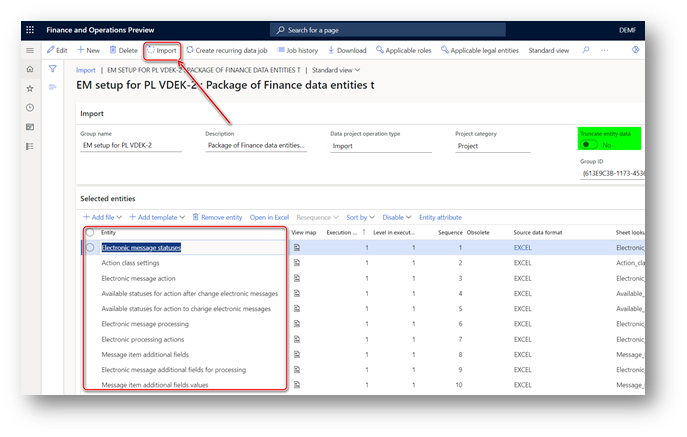
메시지에서 알림을 받거나 수동으로 페이지를 새로 고쳐 데이터 가져오기의 진행률을 볼 수 있습니다. 가져오기 프로세스가 완료되면 실행 요약 페이지에 결과가 표시됩니다.
JPK-V7M 보고서에 대한 이전 버전의 EM 설정이 시스템에 존재했기 때문에 일부 엔터티는 상태 열에 실패 값으로 표시됩니다. 이 실패한 가져오기에는 추가 작업이 필요하지 않습니다.
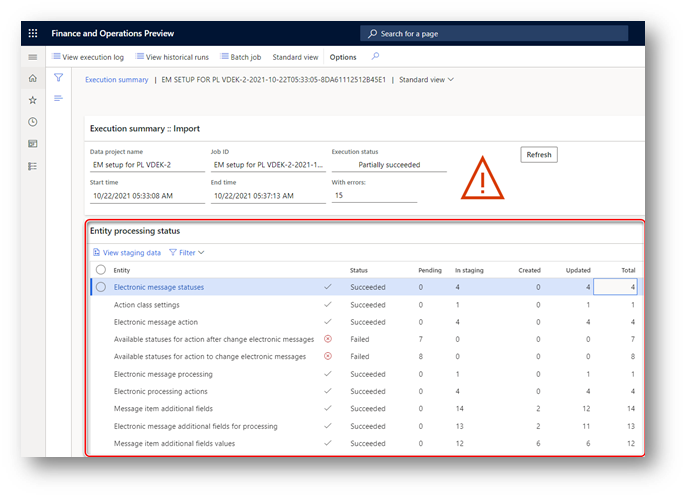
5. EMGenerateJPKVDEKReportController_PL 실행 클래스의 매개 변수 업데이트
JPK-V7M 버전 2를 지원하는 전자 보고 구성은 2022년 1월 1일부터 시작하여 2022년 1월 1일부터 (2) 이전 기간 동안 JPK-V7M의 두 버전 모두에 대해 작동합니다. 이 기능을 사용하도록 설정하기 위해 새로운 "Wersja 스키마투" 추가 필드가 "JPK-V7M" EM 처리에 도입되었습니다. "Wersja schematu"를 사용하여 추가 필드 사용자는 보고서 생성 중에 사용할 JPK-V7M 버전을 정의할 수 있습니다. EMGenerateJPKVDEKReportController_PL 실행 파일 클래스에서 "Wersja schematu" 추가 필드 사용을 사용하도록 설정하려면 다음 단계를 수행합니다.
-
세금 > 설정 > 전자 메시지 > 메시지 처리 작업 페이지로 이동하고 왼쪽 작업 목록에서 Wygeneruj plik(파일 생성) 작업을 선택합니다.
-
실행 파일 클래스 필드에서 값을 삭제하고 변경 사항을 저장합니다.
-
Tax > Setup > Electronic messages > Executable 클래스 설정 페이지로 이동하고 Wygenerowanie JPK-V7M 실행 클래스를 선택합니다.
-
작업 창에서 매개 변수 를 클릭하고 설정을 적어 둡니다.
-
작업 창에서 삭제 를 클릭하여 Wygenerowanie JPK-V7M 실행 클래스를 삭제하고 변경 내용을 저장합니다.
-
작업 창에서 새로 만들기를 클릭하고 새 줄의 필드를 채웁니다.
|
필드 이름 |
값 |
|
실행 파일 클래스 |
Wygenerowanie JPK-V7M |
|
설명 |
Wygenerowanie JPK-V7M |
|
실행 파일 클래스 이름 |
EMGenerateJPKVDEKReportController_PL |
7. 변경 사항을 저장합니다.
8. 작업 창에서 매개 변수 를 클릭하고 4단계의 메모에서 설정을 복원합니다.
9. 스키마 버전 필드에서 목록에서 "Wersja schematu" 값을 선택하고 변경 내용을 저장합니다.
10. 세금 > 설정 > 전자 메시지 > 메시지 처리 작업 페이지로 이동하고 왼쪽 작업 목록에서 Wygeneruj plik (파일 생성) 작업을 선택합니다.
11. 실행 파일 클래스 필드에서 "Wygenerowanie JPK-V7M" 값을 선택하고 변경 사항을 저장합니다.
6. JPK-V7M에 대한 XSD의 기본 버전 설정
JPK-V7M 버전 2를 지원하는 전자 보고 구성은 2022년 1월 1일부터 시작하여 2022년 1월 1일부터 (2) 이전 기간 동안 JPK-V7M의 두 버전 모두에 대해 작동합니다. "Wersja schematu"를 사용하여 추가 필드 사용자는 보고서 생성 중에 사용할 JPK-V7M 버전을 정의할 수 있습니다. PL JPK-V7M EM 설치 v.6KB5007691 패키지 "Wersja schematu" 추가 필드는 기본적으로 "1" 값을 가져옵니다. 즉, 사용자가 새 전자 메시지를 만들 때 "Wersja schematu" 추가 필드가 "1"로 설정됩니다. 이 필드의 기본값을 변경하려면 다음 단계를 수행합니다.
-
세금 > 설정 > 전자 메시지 > 전자 메시지 처리 페이지로 이동하여 페이지 왼쪽에서 JPK-V7M을 선택하고 메시지 추가 필드 FastTab을 확장합니다.
-
"Wersja schematu" 추가 필드를 찾고 조회 목록에서 필요한 값을 선택합니다.
-
변경 내용을 저장합니다.
7. Deklaracja 노드의 P_540 및 P_560 태그
PL JPK-V7M EM을 사용하여 v.6KB 5007691 패키지는 "P_54_Powód" 추가 필드에 사용할 수 있게 됩니다. 사용자가 이러한 값을 사용할 수 있는지 확인합니다.
-
세금 > 설정 > 전자 메시지 > 전자 메시지 처리 페이지로 이동하여 페이지 왼쪽에서 JPK-V7M을 선택하고 메시지 추가 필드 FastTab을 확장합니다.
-
"P_54_Powód" 추가 필드를 찾고 조회 목록을 확장합니다.
-
P_540 및 P_560 값이 목록에 있는지 확인합니다.
추가 변경 내용
JPK-V7M 버전 2에 필요한 변경 사항 외에도 아이디어 포털에 등록된 아이디어에 따라 현재 업데이트에 다음과 같은 변경 내용이 도입됩니다.
-
Microsoft Idea · 매핑(dynamics.com)에서 JPK_V7M 및 누락된 판매세 보고 코드: 매핑 중인 JPK_V7M 및 누락된 판매세 보고 코드
-
Microsoft Idea · [POL] JPK V7M(VDEK) - 한 부분(dynamics.com)에 대한 수정 파일을 만들 수 있습니다. JPK V7M(VDEK) - 한 부분에 대한 수정 파일을 만들 수 있습니다.
이제 K_31 및 K_32 태그가 지원됩니다.
판매세 보고 코드의 확장 목록은 JPK-V7M 형식으로 지원되며 Ewidencja/SprzedazWiersz/Kwoty dotyczące transakcji 노드의 K_31 및K_32 태그로 각각 보고됩니다.
|
판매세 코드 |
판매세 보고 코드 |
설명 |
JPK-V7의 태그 이름 |
JPK-V7M 로그인 |
|
VAT17_1.5 |
11901 |
과세 판매 |
K_31 |
- |
|
11903 |
판매세 납부 |
K_32 |
- |
|
|
11904 |
과세 판매 크레딧 메모 |
K_31 |
- |
|
|
11906 |
판매 신용 메모에 대한 판매세 |
K_32 |
- |
LCS의 공유 자산 라이브러리(데이터 패키지 자산 형식)에서 새 PL JPK 판매세 보고 codes.xlsx 다운로드하거나 수동으로 필요한 보고 코드를 재무에 추가할 수 있습니다.
Deklaracja 노드가 없는 JPK-V7M 생성(Ewidencja 노드에서만 수정)
PL JPK-V7M EM 설치 v.6KB 5007691 패키지는 JPK-V7M EM 처리에 새로운 "Sklad pliku" 추가 필드를 도입합니다. "Sklad pliku"를 사용하여 추가 필드 사용자는 JPK-V7M에 Deklaracja 노드(Pelny plik XML – 전체 XML 파일)를 포함할지 아니면 Deklaracja 노드(Tylko Ewidencja - Ewidencja 노드만 해당)를 포함하지 않을지를 선택할 수 있습니다. PL JPK-V7M EM 설치 v.6KB5007691 패키지 "Sklad pliku" 추가 필드를 사용하면 기본적으로 "Pelny plik XML" 값이 제공됩니다. 즉, 사용자가 새 전자 메시지를 만들 때 "Sklad pliku" 추가 필드가 "Pelny plik XML"로 설정됩니다. 이 필드의 기본값을 변경하려면 다음 단계를 수행합니다.
-
세금 > 설정 > 전자 메시지 > 전자 메시지 처리 페이지로 이동하여 페이지 왼쪽에서 JPK-V7M을 선택하고 메시지 추가 필드 FastTab을 확장합니다.
-
"Sklad pliku" 추가 필드를 찾고 조회 목록에서 필요한 값을 선택합니다.
-
변경 내용을 저장합니다.
문제 해결
""Wygeneruj plik" 작업을 실행하는 동안 오류가 발생했습니다..." 실행 가능한 클래스 매개 변수의 구조 변경으로 인해
새 "스키마 버전" 매개 변수가 있는 EMGenerateJPKVDEKReportController_PL 실행 클래스가 포함된 Finance 버전으로 업그레이드한 후 SAF VDEK를 실행할 때 다음 오류가 발생할 수 있습니다. "메시지 XXX에 대해 "Wygeneruj plik" 작업을 실행하는 동안 오류가 발생했습니다. 자세한 내용은 작업 로그 첨부 파일을 참조하세요..”
이 오류를 해결하려면 다음 단계를 수행하는 것이 좋습니다.
-
세금 > 설정 > 전자 메시지 > 메시지 처리 작업 페이지로 이동하고 왼쪽 작업 목록에서 Wygeneruj plik(파일 생성) 작업을 선택합니다.
-
실행 파일 클래스 필드에서 값을 삭제하고 변경 사항을 저장합니다.
-
Tax > Setup > Electronic messages > Executable 클래스 설정 페이지로 이동하고 Wygenerowanie JPK-V7M 실행 클래스를 선택합니다.
-
작업 창에서 매개 변수 를 클릭하고 설정을 적어 둡니다.
-
작업 창에서 삭제 를 클릭하여 Wygenerowanie JPK-V7M 실행 클래스를 삭제하고 변경 내용을 저장합니다.
-
작업 창에서 새로 만들기를 클릭하고 새 줄의 필드를 채웁니다.
|
필드 이름 |
값 |
|
실행 파일 클래스 |
Wygenerowanie JPK-V7M |
|
설명 |
Wygenerowanie JPK-V7M |
|
실행 파일 클래스 이름 |
EMGenerateJPKVDEKReportController_PL |
-
변경 사항을 저장합니다.
-
작업 창에서 매개 변수 를 클릭하고 4단계의 메모에서 설정을 복원합니다.
-
스키마 버전 필드에서 목록에서 "Wersja schematu" 값을 선택하고 변경 내용을 저장합니다.
-
세금 > 설정 > 전자 메시지 > 메시지 처리 작업 페이지로 이동하고 왼쪽 작업 목록에서 Wygeneruj plik(파일 생성) 작업을 선택합니다.
-
실행 파일 클래스 필드에서 "Wygenerowanie JPK-V7M" 값을 선택하고 변경 사항을 저장합니다.
"애플리케이션 특정 매개 변수가 구성에 대해 올바르게 설정되지 않았습니다."
전자 보고 작업 영역에서 선택한 버전의 ER 구성에 대해 애플리케이션별 매개 변수를 지정하고 완료하지 않으면 JPK-V7M 보고서를 생성하려고 할 때 다음과 같은 오류가 표시될 수 있습니다. "애플리케이션 특정 매개 변수가 구성에 대해 올바르게 설정되지 않았습니다. 구성에 대한 애플리케이션 특정 매개 변수를 찾을 수 없습니다. 애플리케이션 특정 매개 변수가 구성에 대해 올바르게 설정되지 않았습니다. 내보내기 실패.”. 이 오류가 표시되면 이 KB 문서의 설치 섹션 3에 설명된 단계를 따릅니다("애플리케이션별 매개 변수의 설치 업데이트").
기능을 사용하도록 설정하는 것이 좋습니다. 기능 관리 작업 영역에서 이전 버전의 ER 형식의 애플리케이션 특정 매개 변수를 사용합니다. 이 기능을 사용하도록 설정하면 이전 버전의 ER 형식에 대해 구성된 매개 변수가 동일한 형식의 이후 버전에 자동으로 적용됩니다. 이 기능을 사용하도록 설정하지 않은 경우 각 형식 버전에 대해 애플리케이션별 매개 변수를 명시적으로 구성해야 합니다. 이전 버전의 ER 형식 기능의 애플리케이션별 매개 변수 사용은 Finance 버전 10.0.23부터 기능 관리 작업 영역에서 사용할 수 있습니다. 각 법인에 대해 ER 형식의 매개 변수를 설정하는 방법에 대한 자세한 내용은 법인 당 ER 형식의 매개 변수 설정을 참조하세요.










